核心提示:飞腾浏览器(FlyIe)是一个高度自定义、高度DIY的浏览器。比如右侧的搜索下拉菜单,在设置里你完全可以个性的定制它。
下载飞腾浏览器(FlyIe):/soft/13735.html
一.如何添加右侧搜索
飞腾浏览器(FlyIe)是一个高度自定义、高度DIY的浏览器。比如右侧的搜索下拉菜单,在设置里你完全可以个性的定制它。
首先打开浏览器工具选项->FlyIe选项->搜索栏,在这里您可以添加,删除右侧的搜索菜单。接下来我们试一下添加一搜索菜单。
我们以迅雷旗下狗狗影视搜索为例。
我们打开狗狗搜索,输入字母a ,然后点搜索。
然后我们分析下地址栏的字符串为
http://www.gougou.com/search?search=a&id=1
我们刚才输入的关键字是a,通过这个地址分析
我们应该把 search=a 替换成 search={keyword}
于是这个字符串变为
http://www.gougou.com/search?search={keyword}&id=1
然后我们点添加,标题框输入“搜狗搜索”,地址输入
"http://www.gougou.com/search?search={keyword}&id=1"
在点一下保存添加即完成添加了。
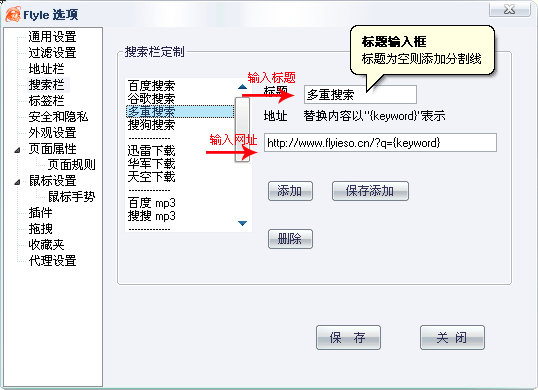
然后我们在重起浏览器,看下右侧下拉菜单,
是不是可以看到刚才添加的搜索了。
如果你想给不同的搜索分隔开来的话,只需要添加空格即可。
(标题为空,地址为空)
二.如何删除右侧搜索
而如果您想删除相应的搜索栏目,您只要选种相应的搜索,然后按删除按扭即可。
三.如何编辑右侧搜索
而如果您想修改相应的搜索标题和网址,点击相应的搜索栏目,编辑您想要的标题或地址,然后直接按保存即可。
[db:内容1]
相关阅读
热门教程
最新教程